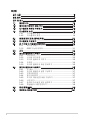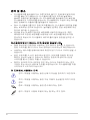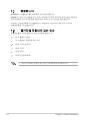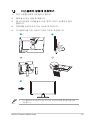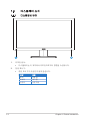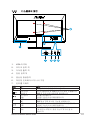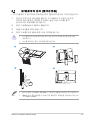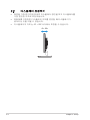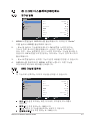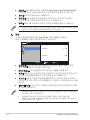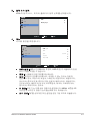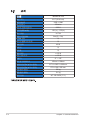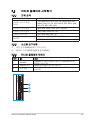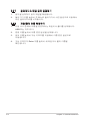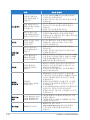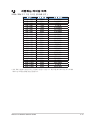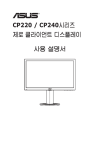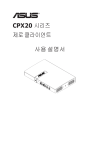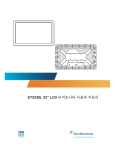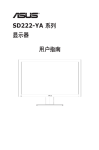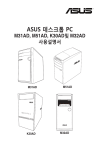Download ASUS SD222-YA User's Manual
Transcript
SD222-YA 시리즈 디스플레이 사용 설명서 목차 공지 사항 .......................................................................................................iv 안전 정보 ........................................................................................................v 관리 및 청소 ...................................................................................................vi ii 1.1 환영합니다 ..................................................................................... 1-1 1.2 패키지에 포함되어 있는 요소 ......................................................... 1-1 1.3 디스플레이 받침대 조립하기 .......................................................... 1-2 1.4 디스플레이 소개 ............................................................................. 1-3 1.4.1 디스플레이 앞면 .............................................................. 1-3 1.4.2 디스플레이 뒷면 .............................................................. 1-4 2.1 암/받침대의 분리 (월마운트용)....................................................... 2-1 2.2 디스플레이 조정하기 ...................................................................... 2-2 3.1 온 스크린 디스플레이(OSD)메뉴 ................................................... 3-1 3.1.1 재구성 방법 ..................................................................... 3-1 3.1.2 OSD 기능에 대하여 ......................................................... 3-1 3.2 규격 ................................................................................................ 3-4 3.3 미디어 플레이어 시작하기.............................................................. 3-5 3.3.1 규격 요약 ......................................................................... 3-5 3.3.2 시스템 요구사항 .............................................................. 3-5 3.3.3 미디어 플레이어 익히기 .................................................. 3-5 3.3.4 리모컨 ............................................................................. 3-6 3.3.5 미디어 플레이어 재생 준비하기 ...................................... 3-6 3.4 미디어 플레이어 사용하기.............................................................. 3-7 3.4.1 주 메뉴 ............................................................................ 3-7 3.4.2 미디어 플레이어 설정 구성하기 ...................................... 3-7 3.4.3 영화 재생하기 ................................................................. 3-7 3.4.4 음악 재생하기 ................................................................. 3-7 3.4.5 오디오 재생 설정 내용 구성하기 ..................................... 3-7 3.4.6 사진 보기 ......................................................................... 3-7 3.4.7 슬라이드쇼 배경 음악 설정하기 ...................................... 3-8 3.4.8 파일/폴더 이름 변경하기 ................................................. 3-8 3.5 문제 해결(FAQ) .............................................................................. 3-9 3.6 지원하는 타이밍 목록 ....................................................................3-11 Copyright © 2013 ASUSTeK COMPUTER INC. 모든 권리는 당사가 소유합니다. ASUSTeK COMPUTER INC.(“ASUS”)의 명시적 서면 승인을 얻지 않을 경우, 백업을 위해 구매자가 보관하는 문서를 제외하고, 이 설명서와 이 설명서에서 설명된 제품과 소프트웨어의 어떤 부분도 어떤 형태로든 또는 어떤 방식으로든 복제, 전송, 필사될 수 없고, 검색 시스템에 저장될 수 없으며 어떤 언어로든 번역될 수 없습니다. 다음의 경우 제품 보증 또는 서비스가 연장되지 않습니다. (1) ASUS로부터 수리, 변경 또는 교체에 서면 허가가 없는 상태에서 제품을 수리, 변경 또는 교체하거나 (2) 제품의 일련 번호가 지워지거나 없어진 경우. ASUS는 이 설명서를 상품성 또는 특정 목적에 대한 적합성에 대한 묵시적 보증 또는 조건을 포함하여 어떤 종류의 명시적 또는 묵시적 보증도 없이 “있는 그대로” 제공합니다. 어떤 경우에도 ASUS, 그 중역, 간부, 직원 또는 대리점은 이 설명서 또는 제품의 일체의 결함 또는 오류로 인한 어떤 간접적, 특수한, 우발적 또는 결과적 손해(이윤 손실, 사업 손실, 사용 손실 또는 데이터 손실, 영업 중단 등)에 대해서도 책임지지 않으며, ASUS가 그러한 손해의 가능성에 대해 경고를 받았다 하더라도 책임지지 않습니다. 이 설명서에 포함된 규격과 정보는 참고용으로만 제공되며, 예고 없이 언제든지 변경될 수 있으며 따라서 ASUS의 약속으로 해석되면 안 됩니다. ASUS는 이 설명서와 이 설명서에서 설명되는 제품과 소프트웨어에서 나타날 수 있는 일체의 오류 또는 부정확함에 대해서 어떤 책임도 지지 않습니다. 이 설명서에 나와 있는 제품 이름과 회사 이름은 각 회사의 등록 상표 또는 저작권일 수도 있고 아닐 수도 있으며, 권리 침해에 대한 의도가 없이 식별 또는 설명을 위해서만 사용되며, 또한 소유자에게 이롭게 사용됩니다. iii 공지 사항 연방통신위원회 고지사항. 이 장치는 FCC 규약 15 부를 준수합니다 . 다음 두 가지 조건에 따라 동작합니다 . • 이 장치는 유해 간섭을 유발하지 않을 수도 있습니다. • 이 장치는 원하지 않는 동작을 유발할 수도 있는 간섭을 포함하여 수신된 모든 간섭을 수용해야 합니다. 이 장치는 FCC 규약 15 부에 의거하여 시험을 통해 클래스 B 디지털 장치의 기준을 준수하는 것으로 밝혀졌습니다 . 이 기준은 주거용 건물에서 유해 간섭에 대한 적절한 보호를 제공하기 위한 기준입니다 . 이 장치는 무선 주파수 에너지를 생성하고 , 사용하고 , 또한 방사할 수 있으며 , 제조 업체의 지침에 따라 설치 및 사용되지 않을 경우 무선 통신에 대한 유해 간섭을 유발할 수 있습니다 . 그러나 특정 설치 장소에서 간섭이 발생하지 않는다는 보장은 없습니다 . 이 장치가 라디오 수신 또는 TV 수신에 대한 유해 간섭을 유발하는 경우 ( 유해 간섭 유발 여부는 이 장치를 껐다 켜서 확인할 수 있음 ) 사용자는 다음 조치들 가운데 하나 또는 그 이상을 이용하여 간섭을 제거해야 합니다 . • 수신 안테나의 방향 또는 위치를 변경합니다. • 장치와 수신기 사이의 거리를 늘입니다. • 장치를 수신기가 연결된 회로와 다른 회로의 콘센트에 연결합니다. • 대리점 또는 경험 많은 라디오/TV 기술자에게 도움을 요청합니다. 캐나다 통신부 선언 이 디지털 기기는 캐나다 통신부의 무선 간섭 규정에서 제시하는 디지털 장치로부터의 무선 잡음 방출에 대한 클래스 B 제한을 준수합니다 . 이 클래스 B 디지털 장치는 캐나다 ICES-003 을 준수합니다 . iv 안전 정보 AC/DC 어댑터는 EXA0901XA 모델만 사용하십시오. • 디스플레이를 설정하기 전에 패키지와 함께 제공되는 모든 문서를 주의 깊게 읽으십시오. • 화재 또는 감전 위험을 방지하기 위해 디스플레이를 비나 습기에 절대로 노출시키지 마십시오. • 디스플레이 캐비닛을 절대로 열지 마십시오. 디스플레이 내부에는 고압이 흘러 위험하므로 심각한 부상을 초래할 수 있습니다. • 전원 고장 장치가 고장난 경우 혼자서 수리하지 마십시오. 자격이 있는 서비스 기술자 또는 구입처에 연락하십시오. • 제품을 사용하기 전에 모든 케이블이 올바르게 연결되고 전원 케이블이 손상되지 않았는지 확인하십시오. 손상을 발견한 경우, 대리점에 즉시 연락하십시오. • 캐비닛 상단 또는 뒷면의 틈과 슬롯 구멍은 통풍을 위해 제공됩니다. 이 슬롯 구멍을 막지 마십시오. 적절한 통풍이 제공되지 않는 경우 난방기 또는 열원 근처에 이 제품을 놓지 마십시오. • 디스플레이는 라벨에서 지시하는 종류의 전원을 사용하여 작동해야 합니다. 가정에서 사용하는 전원의 종류에 대해 확실히 알지 못하는 경우 대리점 또는 지역의 한전에 문의하십시오. • 지역의 전원 표준을 준수하는 적당한 전원 플러그를 사용하십시오. • 전원 스트립 또는 연장 코드에 과부하가 걸리지 않도록 하십시오. 지나친 부하가 걸릴 경우 화재 또는 감전을 초래할 수 있습니다. • 먼지, 습기 및 매우 높거나 낮은 온도를 피하십시오. 습기가 찰 수 있는 장소에 디스플레이를 놓지 마십시오. 안정된 표면에 디스플레이를 놓으십시오. • 번개가 치거나 장기간 이용하지 않을 경우 플러그를 뽑아두십시오. 플러그를 뽑아두면 파워 서지로 인한 손상으로부터 장비를 보호할 수 있습니다. • 디스플레이 캐비닛의 슬롯 구멍에 물체를 밀어 넎거나 액체를 흘리지 마십시오. • 안전한 작동을 위해 디스플레이는 100 ~ 240 V AC 사이로 표시된 적절한 콘센트가 있는 UL 인증 컴퓨터에만 연결하여 사용하십시오. • 콘센트가 장치 근처에 설치되어 있어 접근이 용이해야 합니다. • 디스플레이에 기술적인 문제가 발생할 경우 자격이 있는 서비스 기술자 또는 구매처에 문의하십시오. v 관리 및 청소 • 디스플레이를 들어올리거나 다른 위치로 옮기기 전에 케이블과 전원 코드를 빼는 것이 좋습니다. 디스플레이를 어떤 위치에 놓을 때는 올바른 방법으로 들어올립니다. 디스플레이를 들어올리거나 옮길 때 디스플레이의 가장자리를 잡습니다. 디스플레이의 스탠드 또는 코드를 잡은 상태로 디스플레이를 들어올리지 마십시오. • 청소. 디스플레이를 끄고 전원 코드를 뺍니다. 디스플레이 표면을 보풀 없는 비마모성 천으로 닦습니다. 눌어붙은 얼룩은 연성 세정제에 적신 천으로 제거할 수 있습니다. • 알코올 또는 아세톤이 함유된 세정제를 사용하지 마십시오. 화면 세척용으로 지정된 세정제를 사용하십시오. 세정제를 화면에 직접 분사하지 마십시오. 디스플레이 내부로 흘러 들어 감전을 일으킬 수 있습니다. 디스플레이에서 나타나는 다음 증상은 정상입니다: • 형광 현상으로 인해 처음 사용하는 경우 화면이 깜박일 수 있습니다. 전원 스위치를 껐다가 다시 켜서 깜박임이 사라지는지 확인하십시오. • 사용하는 데스크톱 컴퓨터에 따라 화면의 밝기가 다소 고르지 않을 수 있습니다. • 같은 이미지를 수 시간 동안 표시할 경우, 이미지를 전환한 후 이전 화면의 잔상이 남을 수 있습니다. 화면이 천천히 회생되거나 전원 스위치를 몇 시간 동안 꺼둘 수 있습니다. • 화면이 검게 변하거나 깜박일 경우 또는 더이상 작동하지 않는 경우 구입처 또는 서비스 센터에 수리를 요청하십시오. 디스플레이를 직접 수리하려고 시도하지 마십시오! 이 지침에서 사용하는 규칙 경고 : 작업을 수행하는 동안 신체의 부상을 방지하기 위한 정보 . 주의 : 작업을 수행하는 동안 구성 부품의 손상을 방지하기 위한 정보 중요 : 작업을 수행하는 동안 준수해야 하는 정보 . 참고 : 작업의 수행에 도움이 되는 팁 또는 추가 정보 . vi 추가 정보의 제공 추가 정보 또는 제품과 소프트웨어의 업그레이드를 위해 다음을 참조하십시오 . 1. ASUS 웹사이트 ASUS 의 전세계 웹 사이트는 ASUS 하드웨어와 소프트웨어 제품에 대해 업데이트된 정보를 제공합니다 . http://www.asus.com 을 참조하십시오 . 2. 관련 추가 문서 제품 패키지 이외에 대리점에서 관련 문서를 임의로 추가 제공할 수 있습니다 . 이들 문서는 표준 패키지의 일부가 아닙니다 . vii 1.1 환영합니다 ASUS® 디스플레이를 구입해주셔서 감사합니다 . ASUS 의 최신 디스플레이는 보다 생생하고 보다 밝으며 보다 넓은 화면과 여러분에게 시각적 만족을 제공하는 여러 가지 기능을 제공합니다 . 이러한 기능을 통해 디스플레이가 제공하는 편안하고 즐거운 시각적 경험을 즐길 수 있습니다 ! 1.2 패키지에 포함되어 있는 요소 포장을 풀어 다음 품목이 있는지 확인하십시오 . 디스플레이 설정 디스플레이 받침대 및 나사 간편 시작 설명서 보증 카드 전원 코드 리모컨 및 배터리 • 1-1 손상되거나 빠진 항목이 있는 경우 구입처에 바로 연락하십시오. Chapter 1: Product Introduction 1.3 디스플레이 받침대 조립하기 1. 뒷면 커버를 아래쪽으로 눌러서 뺍니다. 2. 홈에 들어 있는 암을 홱 젖힙니다. 3. 홈 상단에 뒷면 커버를 놓은 다음 "찰칵" 소리가 날 때까지 들어 올립니다. 4. 받침대를 암에 부착한 다음 나사로 꽉 조입니다. 5. 디스플레이를 가장 사용하기 편한 각도로 조정합니다. 1 2 3 4 5 • 디스플레이의 손상을 막으려면 부드러운 천으로 테이블 표면을 덮을 것을 권장합니다. ASUS LCD Monitor SD222 Series 1-2 1.4 디스플레이 소개 1.4.1 디스플레이 앞면 2 1 1. 리모컨 센서: • 2. 전원 표시기: • 1-3 디스플레이는 이 위치에서 리모컨으로부터 명령을 수신합니다. 전원 표시기의 색상은 다음과 같습니다. 상태 설명 흰색 작동 중 호박색 대기 중 검은색 전원 꺼짐 Chapter 1: Product Introduction 1.4.2 디스플레이 뒷면 6 7 5 1 1. VGA 커넥터 2. 오디오 입력 잭 3. 이어폰 출력 잭 4. 전원 입력 잭 5. 켄싱턴 잠금장치 6. 마운팅 인터페이스의 나사 구멍 7. 컨트롤 키패드 항목 OK A MENU 키 전원 입력 선택 돌아가기 밝기 증가 다음 볼륨 OK 자동 뒤로 메뉴 ASUS LCD Monitor SD222 Series 2 3 4 설명 디스플레이의 전원을 켜거나 끕니다 미디어 플레이어와 VGA 입력 사이에서 전환합니다 OSD 의 이전 선택 사항으로 돌아갑니다 밝기를 조정합니다 선택한 기능의 수치 값을 올립니다 볼륨을 조정합니다 OSD 에서 강조 표시된 기능을 선택합니다 VGA 입력 소스에서 화면을 자동으로 조정합니다 선택한 기능의 수치 값을 낮춥니다 OSD 메뉴로 들어가거나 빠져 나옵니다 5 초 동안 누르면 키 잠금 기능으 켜거나 끌 수 있습니다 1-4 2.1 암/받침대의 분리 (월마운트용) 이 디스플레이의 탈부착형 받침대는 특히 월마운트용으로 고안되었습니다 . 1. 전원 코드와 신호 케이블을 뺍니다. 디스플레이의 앞면이 밑으로 오도록 해서 깨끗한 표면에 주의해서 놓은 다음 나사를 풀고 암으로부터 받침대를 분리합니다. 2. 뒷면 커버를 눌러서 홈에서 빼냅니다. 3. 암을 도로 홈에 맞춰 접습니다. 4. 뒷면 커버를 도로 홈에 맞춘 다음 위쪽을 밉니다. • 디스플레이의 손상을 막으려면 부드러운 천으로 테이블 표면을 덮을 것을 권장합니다. • 나사를 제거하는 동안 스탠드를 붙잡으십시오. 1 2 3 4 • 벽면 부착형 키트(100 x 100 mm)는 구입하신 제품에 포함되어 있지 않습니다. • 14kg의 최소 중량/하중을 가진 UL 인증 월마운트 브래킷을 사용하십시오(나사 크기: M4 x 10 mm). ASUS LCD Monitor SD222 Series 2-1 2.2 디스플레이 조정하기 • 화면을 가장 편안하게 보려면 디스플레이 정면을 보고 디스플레이를 가장 편안한 각도로 조정하십시오. • 받침대를 고정하면 디스플레이 각도를 변경할 때 디스플레이가 넘어지는 것을 막을 수 있습니다. • 디스플레이의 각도는 -5º ~ 23º 사이에서 조정할 수 있습니다. -5 ~ 23 2-2 Chapter 2: Setup 3.1 온 스크린 디스플레이(OSD)메뉴 3.1.1 재구성 방법 SD222 색 모드 다이내믹 영상 밝기 100 입력 선택 콘트라스트 메뉴 ASCR 80 켜짐 채도 50 색조절 사용자 모드 감마 Move 2.2 OK Exit 1. MENU 버튼을 눌러 OSD 메뉴를 활성화합니다. 리모컨의 "Guide" 키를 눌러서 OSD를 활성화해도 됩니다. 2. 및 ► 을 눌러서 기능을 탐색합니다. OK 버튼을 누르면 원하는 기능이 강조 표시되고 활성화됩니다. 선택한 기능에 하위 메뉴가 있는 경우 및 ► 버튼을 한 번 더 누르면 하위 메뉴 기능을 탐색할 수 있습니다. OK 버튼을 누르면 원하는 하위 메뉴 기능이 강조 표시되고 활성화됩니다. 3. 및 ► 버튼을 눌러서 선택한 기능의 설정 내용을 변경할 수 있습니다. 4. OSD 메뉴를 종료하려면 MENU 버튼을 누릅니다. 다른 기능을 조정하려면 2단계와 3단계를 반복합니다. 3.1.2 1. OSD 기능에 대하여 색 이 기능으로 선호하는 이미지 색상을 선택할 수 있습니다 . SD222 색 모드 다이내믹 영상 밝기 100 입력 선택 콘트라스트 메뉴 ASCR 80 켜짐 채도 50 색조절 사용자 모드 감마 Move 2.2 OK Exit • 모드: 사전 설정 모드에는 표준, 다이내믹, 부드럽게, 모노크롬이 있습니다. • 밝기: 밝기 조정 범위는 0 ~ 100입니다. 버튼은 이 기능을 활성화하는 바로가기 키입니다. • 콘트라스트: 명암 조정 범위는 0 ~ 100입니다. ASUS LCD Monitor SD222 Series 3-1 • ASCR: On과 Off 사이에서 전환하면 Asus Smart Contrast Ratio(ASUS 스마트 명암비) 기능을 사용 또는 사용 안함으로 설정할 수 있습니다. • 채도: 채도 조정 범위는 0 ~ 100입니다. • 색조절: 사전 설정된 화이트 밸런스 모드 세 가지 (차가운 색, 중간, 따뜻한 색) 및 사용자 지정 모드 한 가지가 제공됩니다. • 감마: 2.2와 1.8 사이에서 그레이 스케일 감마를 변경할 수 있습니다. • 2. 색 온도 사용자 지정 모드의 경우, 사용자가 주요 색상인 R(적색), G(녹색), B( 파란색)의 색상 값을 0~100 범위 내에서 조정하면 됩니다. 영상 이 메뉴 항목에서 화면조절 ,Over Scan, 위치 (VGA 만 해당 ), 포커스 (VGA 만 해당 ) 을 조정할 수 있습니다 . SD222 색 화면조절 확대 영상 OverScan 꺼짐 입력 선택 위치 메뉴 포커스 Trace Free Move 3-2 OK 60 Exit • 화면조절: 사이에 가로 세로 비율을 변경하려면 "확대", "4:3", "전체 높이"(VGA 입력의 경우에만 이용 가능). • Over Scan: 미디어 플레이어의 오버스캔 비율을 조정합니다. • 위치: VGA 입력 소스로부터 받은 이미지의 수평 위치(수평 위치)와 수직 위치(수직 위치)를 조정합니다. 조정 범위는 0 ~ 100입니다. • 포커스: 상위과 시계을 조정하면 VGA 입력 소스로부터 받은 이미지의 수평선 노이즈와 수직선 노이즈를 줄일 수 있습니다. 조정 범위는 0 ~ 100 입니다. • Trace Free: 오버드라이브 기술을 이용해 응답 시간을 단축합니다. 조정 범위는 0~100입니다. • 픽셀 클럭 신호의 상위 조정합니다. 위상 조정이 올바르지 않을 경우 화면에 수직 교란 신호가 표시됩니다. • 시계(픽셀 주파수)은 한 번의 수평 스윕에 의해서 스캔된 픽셀 수를 조절합니다. 주파수가 올바르지 않을 경우 화면에는 수직 줄무늬가 표시되고 이미지 비율이 맞지 않습니다. Chapter 3: General Instruction 3. 입력 소스 선택 VGA 의 입력 소스 , 미디어 플레이어 입력 신호를 선택합니다 . SD222 색 VGA 영상 Media player 입력 선택 메뉴 Move 4. OK Exit 메뉴 시스템 환경을 조정합니다 . SD222 색 OSD 설정 영상 정보 입력 선택 언어 메뉴 키 잠금 한국어 모든 리셋 Move OK Exit • OSD 설정: OSD 시간, DDC/CI, 투명도, OSD 회전, 디스플레이의 전원 표시기 등을 조정할 수 있습니다.. • 정보: 디스플레이 관련 정보를 표시합니다. • 언어: 화면상의 언어를 선택합니다. 선택할 수 있는 언어는 다음과 같습니다. 영어, 프랑스어, 독일어, 스페인어, 이탈리아어, 네덜라드어, 러시아어, 중국어 번체, 중국어 간체, 일본어, 페르시아어, 타일랜드어, 인도네시아어, 폴란드어, 터키어, 포루투갈어, 체코어, 크로아티아어, 헝가리어, 루마니아어, 한국어. • 키 잠금: 모든 기능 키를 사용 안함으로 설정합니다. MENU 버튼을 5초 이상 길게 누르면 키 잠금 기능이 활성화되거나 취소됩니다. • 모두 리셋: "예"를 선택하면 모든 설정을 공장 기본 모드로 되돌립니다. ASUS LCD Monitor SD222 Series 3-3 3.2 규격 모델 SD222-YA 패널 크기 21.5”(54.61 cm) 최대 해상도 1920 x 1080 밝기(일반) 250cd/m2 내장된 명암비(일반) 시야각(CR ≤ 10) 표시 색상 응답 시간(일반) D-Sub 입력 미디어 플레이어 입력 소비 전력 1000:1 178°(V) ; 178°(H) 16.7 M 5ms(G ~ Gσ) 예 예 40 W 스피커 예 이어폰 예 절전 모드 < 0.5 W 전원 꺼짐 모드 < 0.5 W 기울기 마운팅 인터페이스 -5° ~ +23° 100mm x 100mm 실제 치수(폭 x 높이 x 깊이) 517.8 x 385.2 x 200 mm 상자 치수(폭 x 높이 x 깊이) 570 x 109 x 392 mm 순중량(추정량) 3.8 kg 총중량(추정량) 5.1 kg 정격 전압 AC 100~240V(외부) *규격은 통지 없이 변경될 수 있습니다. 3-4 Chapter 3: General Instruction 3.3 미디어 플레이어 시작하기 3.3.1 규격 요약 지원되는 비디오 형식 MPEG1, MPEG2, MPEG4, VC-1, H.264 지원되는 비디오 파일 확장자 TRP, MP4, MOV, XVID, AVI, ASF, WMV, MKV, RM, RMVB 720p, FLV, TS, MTS, M2TS, DAT, MPG, VOB, ISO, IFO, M1V, M2V, M4V 지원되는 오디오 형식 MP3, WAV, OGG, FLAC, AIFF, TAG ID3 지원되는 이미지 형식 JPEG, BMP, PNG, GIF, TIFF 지원되는 자막 형식 SRT, SUB, SMI, SSA, TXT SD 카드 리더(SDXC(NTFS & FAT32)) 1개 I/O 포트 3.3.2 USB2.0 호스트 타입 A 시스템 요구사항 1. 저장 장치(USB 플래시 드라이브) 2. 메모리 카드(SDXC(NTFS 및 FAT32)) 3.3.3 미디어 플레이어 익히기 항목 I/O 1 SD/MMC 2 USB 2.0 포트 3 리셋 버튼 설명 SD/MMC 카드를 이 슬롯에 끼웁니다. (SDXC(NTFS 및 FAT32) 이상 지원) USB 2.0 장치를 이 포트에 끼웁니다. 이 버튼을 누르면 공장 기본 설정으로 초기화할 수 있습니다. 1 2 3 ASUS LCD Monitor SD222 Series 3-5 3.3.4 리모컨 리모컨으로 메뉴를 검색해서 재생하거나 보거나 들을 미디어 파일을 선택할 수 있습니다 . 1 전원 켜기 / 끄기 미디어 플레이어를 켜거나 끕니다 . 2 설정 눌러서 설정합니다 . 3 소스 눌러서 입력 소스를 선택합니다 . 4 반복 눌러서 반복합니다 . 6 돌아가기 눌러서 이전 상태로 돌아갑니다 . 검색 /OK 위로 / 아래로 및 왼쪽 / 오른쪽 키를 눌러 홈 화면에서 주 메뉴와 하위 메뉴에서 메뉴 표시줄을 이동할 수 있습니다 . 2 5,7,8, 1 3 5 4 6 7 9 8 왼쪽 키를 눌러 복귀 시 선택한 파일을 편집하거나 이름을 바꾸거나 삭제할 수 있습니다 . 11 T 10 12 13 15 14 17 16 18 19 21 20 3.3.5 3-6 9,11 10 가이드 눌러서 가이드 메뉴를 봅니다 . 12 자막 이 키를 눌러 지원되는 자막을 선택할 수 있습니다 . 13 볼륨 축소 볼륨을 낮춥니다 . 14 음소거 누르면 오디오 입력 소스가 비활성화됩니다 . 15 볼륨 확대 볼륨을 높입니다 . 16 되감기 눌러서 재생을 되감기합니다 . 17 재생 / 일시 정지 재생과 일시 정지 간에 전환합니다 . 18 빨리감기 눌러서 재생을 빨리감기합니다 . 19 이전 이전 미디어 파일로 되돌아갑니다 . 20 정지 눌러서 재생을 정지합니다 . 21 다음 다음 미디어 파일로 이동합니다 . 미디어 플레이어 재생 준비하기 1. 디스플레이를 켭니다. 2. 입력 선택을 "Media player"로 전환합니다. Chapter 3: General Instruction 3.4 미디어 플레이어 사용하기 3.4.1 주 메뉴 주 메뉴에는 영화 , 음악 , 사진 , 모든 미디어 및 설정이 포함되어 있습니다 . ** 모든 미디어 옵션으로 저장장치에 있는 모든 미디어 파일을 볼 수 있습니다 .. 3.4.2 미디어 플레이어 설정 구성하기 1. 위/아래 키를 눌러서 설정을 검색합니다. 2. 왼쪽/오른쪽 키를 눌러서 비디오나 사진, 시스템을 검색합니다. 3. 위/아래 키를 눌러서 구성하려는 항목을 검색합니다. 4. 왼쪽/오른쪽 키를 눌러서 다른 카테고리로 변경합니다. 5. OK 버튼을 눌러서 저장합니다. 3.4.3 영화 재생하기 1. 위/아래 키를 눌러서 홈 스크린에 있는 영화를 검색합니다. 2. 위/아래 키를 눌러서 영화 파일을 선택한 다음 OK 버튼을 누릅니다. 3.4.4 음악 재생하기 1. 위/아래 키를 눌러서 메인 화면에 있는 음악을 검색합니다. 2. 위/아래 키를 눌러서 음악 파일을 선택한 다음 OK 버튼을 누릅니다. 3.4.5 오디오 재생 설정 내용 구성하기 오디오 재생 설정 메뉴를 이용해서 반복 옵션을 구성할 수 있습니다 . 반복을 누른 다음 다음 재생 옵션 중에서 선택합니다 . 반복 끄기 , 반복 켜기 , 모두 반복 . OK 버튼을 눌러서 선택 사항을 확인합니다 . **“repeatfile”이라는 이름의 파일을 만들면 미디어 플레이어가 파일을 감지해서 자동으로 재생합니다 . 3.4.6 사진 보기 1. 위/아래 키를 눌러서 홈 스크린에 있는 사진을 검색합니다. 2. 위/아래 키를 눌러서 사진을 선택합니다. 3. OK 버튼을 눌러서 사진을 검색합니다. 4. 재생, 일시 정지, 정지를 눌러서 슬라이드쇼의 사빈을 보거나 일시 정지하거나 종료합니다. ASUS LCD Monitor SD222 Series 3-7 3.4.7 1. 음악을 선택하고 음악 파일을 재생합니다. 2. 돌아가기 키를 눌러서 주 메뉴로 돌아가거나 사진 옵션으로 이동해서 사진 슬라이드쇼를 시작합니다. 3.4.8 3-8 슬라이드쇼 배경 음악 설정하기 파일/폴더 이름 변경하기 1. 다음 소스 중에서 이름을 변경하려는 파일이나 폴더를 선택합니다. USB 또는 카드 리더. 2. 편집 키를 눌러서 이름 변경 옵션을 선택합니다. 3. 검색 키를 눌러서 가상 키보드를 이용해서 이름 변경 옵션으로 이동합니다. 4. 가상 키보드의 Enter 키를 눌러서 새 파일이나 폴더 이름을 확인합니다. Chapter 3: General Instruction 3.5 문제 해결(FAQ) 문제 가능한 해결책 전원 LED가 켜지지 않습니다. 버튼을눌러모니터가켜져있는지확인합니다. 전원 코드가 모니터와 전원 소켓에 올바르게 연결되었는지 확인합니다. 전원 LED가 켜지지만 화면에 이미지가 나타나지 않습니다. 모니터와 컴퓨터가 켜져 있는지 확인합니다. 신호 케이블이 모니터와 컴퓨터에 올바르게 연결되었는지 확인합니다. 신호 케이블을 검사하고 구부러진 핀이 있는지 확인합니다. 컴퓨터를 다른 모니터에 연결하여 컴퓨터가 올바르게 작동하는지 확인합니다. 화면의 이미지가 너무 크거나 어둡습니다. OSD를 통해 콘트라스트와 밝기 설정을 조정합니다. 화면 이미지가 화면 중심에 오지 않거나 크기가 적당하지 않습니다. 버튼을 2초 동안 눌러 이미지를 자동으로 조정합니다. OSD를 통해 수평 위치 또는 수직 위치를 조정합니다. 화면 이미지가 움직이거나 파동 무늬가 이미지에 나타납니다. 신호 케이블이 모니터와 컴퓨터에 올바르게 연결되었는지 확인합니다. 전기 간섭을 일으키는 장치를 떨어뜨립니다. 화면 이미지 색상에 이상이 있습니다. (흰색이 흰색으로 보이지 않음) 신호 케이블을 검사하고 구부러진 핀이 있는지 확인합니다. OSD를 통해 초기화합니다. R/G/B 색상 설정을 조정하거나 OSD를 통해 색조절을 선택합니다. 화면 이미지가 흐려지거나 불분명합니다. 소리가 나지 않거나 소리가 작습니다. ASUS LCD Monitor SD222 Series 버튼을 2초 동안 눌러 이미지를 자동으로 조정합니다(VGA 모드만 해당). OSD를 통해 위상과 클럭을 조정합니다. 오디오 케이블이 디스플레이에 올바르게 연결되어 있는지 확인합니다. 디스플레이와 컴퓨터의 볼륨 설정을 조정합니다. 컴퓨터 사운드 카드 드라이버가 올바르게 설치되어 활성화되었는지 확인합니다. 3-9 문제 디스플레이 내 음악, 영화 또는 사진 파일을 찾을 수 없습니다. 미디어 서버(예: USB 장치)가 슬롯에 제대로 끼워져 있는지 확인합니다. 파일이 지원되는 형식인지 여부와 손상 여부를 확인합니다. 특정 파일을 미디어 플레이어에서 재생할 수 없습니다. 미디어 플레이어가 파일에 사용된 비디오 형식이나 오디오 형식을 지원하지 않을 수 있습니다. 1장의 규격 요약을 참조하십시오. 비디오, 음악, 사진 전체 목록을 재생하는 방법은 무엇입니까? 재생할 비디오나 음악 또는 사진을 선택할 때 리모컨의 OK 버튼을 누르면 선택한 파일만 재생되는 반면, 재생/일시 정지 키를 누르면 파일 전체 목록이 재생됩니다. 재생할 자막을 가져올 수 있는 방법은 무엇입니까? 미디어 플레이어는 영화 자막을 감지해서 재생합니다. 설정 > 시스템 > 자막 디코딩 순으로 이동하십시오. 내 음악, 영화 또는 사진 파일을 찾을 수 없습니다. USB 저장 장치가 대기 모드에 있지 않은지 확인합니다. 파일이 지원되는 파일 형식인지 여부와 손상 여부를 확인합니다. 미디어 플레이어가 USB 저장장치를 인식하지 못합니다. USD 하드웨어상의 문제로 인해 사용자의 USB 저장 장치가 감지하지 못할 수 있습니다. USB 저장 장치를 USB 포트에 다시 끼우거나 다른 USB 저장 장치를 사용하십시오. 미디어 플레이어 리모컨이 작동하지 않습니다. 배터리가 제대로 끼워져 있는지 확인합니다. 배터리가 이미 방전되었을 수 있습니다. 새 배터리로 교환하십시오. 리모컨과 미디어 플레이어 사이에 장애물이 없는지 확인하십시오. 펌웨어 업데이트 펌웨어를 업데이트하는 방법은 무엇입니까? ASUS 웹사이트에서 업데이트된 펌웨어를 다운로드하고 설정 > 펌웨어 > USB 업그레이드 순으로 이동해서 펌웨어 업그레이드 과정을 실행하십시오. 펌웨어 업데이트를 할 수 없을 경우 시스템을 초기화한 다음 업데이트 과정을 다시 한 번 시도하십시오. 소프트웨어를 설치하는 중에 미디어 플레이어가 종료되거나 전원이 꺼지면 업데이트에 실패하게 되며, 그럴 경우 이 과정을 다시 한 번 반복하십시오. 작동/기능 이상 뾰족한 물체로 디스플레이 측면에 있는 리셋 미디어 플레이어 작동/ 버튼을 누릅니다. 기능에 실패했습니다. 동일한 문제가 지속될 경우 ASUS 기술 지원 어떻게 해야 합니까? 센터에 문의하십시오. 추가 정보 ASUS 지원 사이트. 오디오 USB 저장 장치 리모컨 3-10 가능한 해결책 ASUS 지원 센터 사이트 http://support.asus.com 에서 최신 펌웨어, 드라이버 및 유틸리티를 다운로드할 수 있습니다. Chapter 3: General Instruction 3.6 지원하는 타이밍 목록 VESA / IBM 모드 지원 타이밍 (D-SUB 입력 ) 해상도 640 x 350 640 x 480 640 x 480 640 x 480 720 x 400 800 x 600 800 x 600 800 x 600 800 x 600 848 x 480 1024 x 768 1024 x 768 1024 x 768 1152 x 864 1280 x 720 1280 x 800 1280 x 960 1280 x 1024 1280 x 1024 1366 x 768 1440 x 900 1680 x 1050 1680 x 1050 1920 x 1080 1920 x 1080 화면 주사율 70Hz 60Hz 67Hz 75Hz 70Hz 56Hz 60Hz 72Hz 75Hz 60Hz 60Hz 70Hz 75Hz 75Hz 60Hz 60Hz 60Hz 60Hz 75Hz 60Hz 60Hz 60Hz 60Hz 60Hz 60Hz 수평 주파수 31.469KHz 31.469KHz 35KHz 37.5KHz 31.469KHz 35.156KHz 37.879KHz 48.077KHz 46.875KHz 31.02KHz 48.363KHz 56.476KHz 60.023KHz 67.5KHz 44.772KHz 49.702KHz 60KHz 63.981KHz 79.976KHz 47.712KHz 55.935KHz 65.29KHz 64.674KHz 67.5KHz 66.587KHz * 위의 표에 나열되지 않은 모드는 지원되지 않을 수 있습니다. 해상도를 최적화하려면 위의 표에서 제시하는 모드를 선택할 것을 권장합니다. ASUS LCD Monitor SD222 Series 3-11